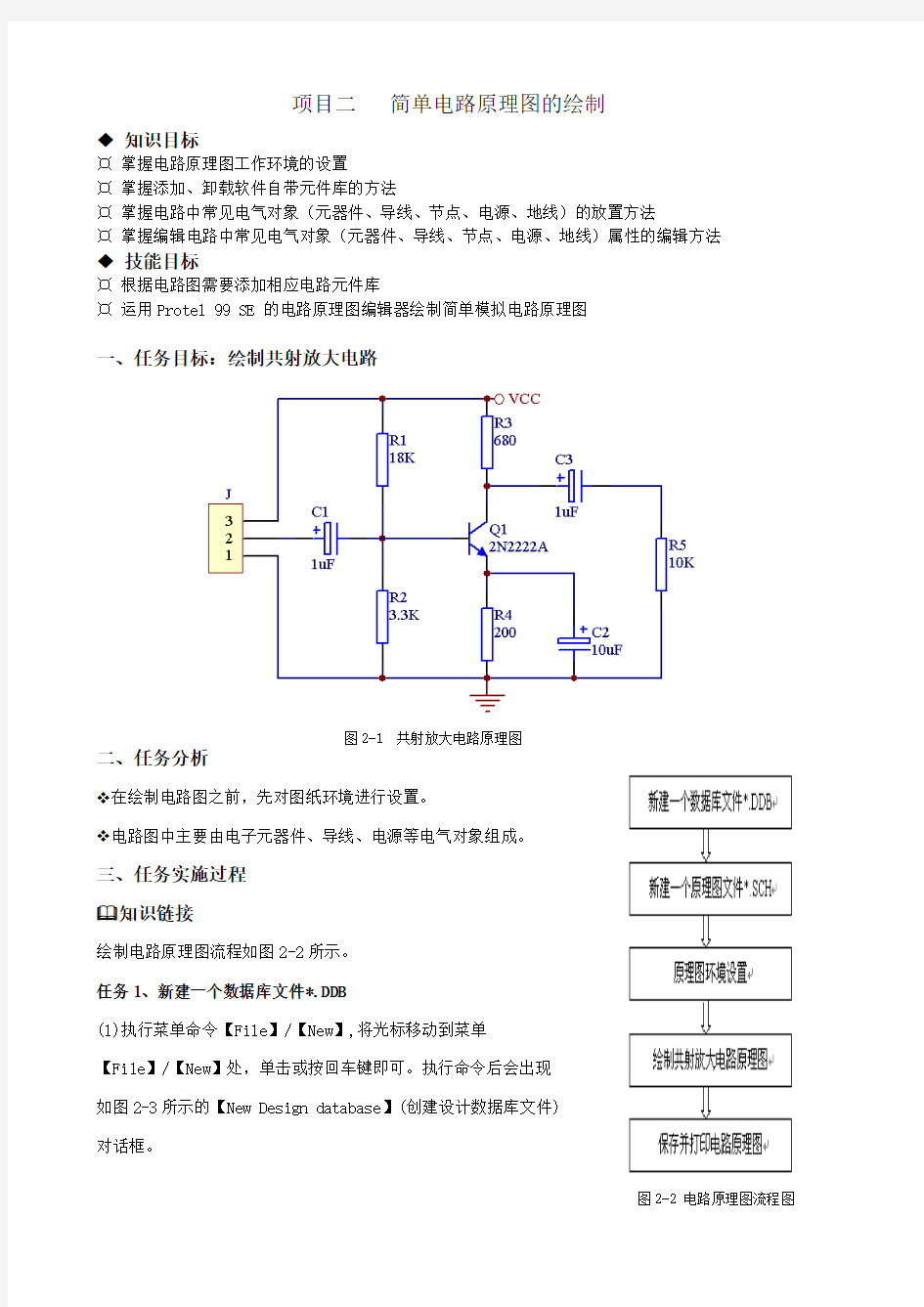
项目 绘制简单电路原理图
- 格式:doc
- 大小:2.92 MB
- 文档页数:16
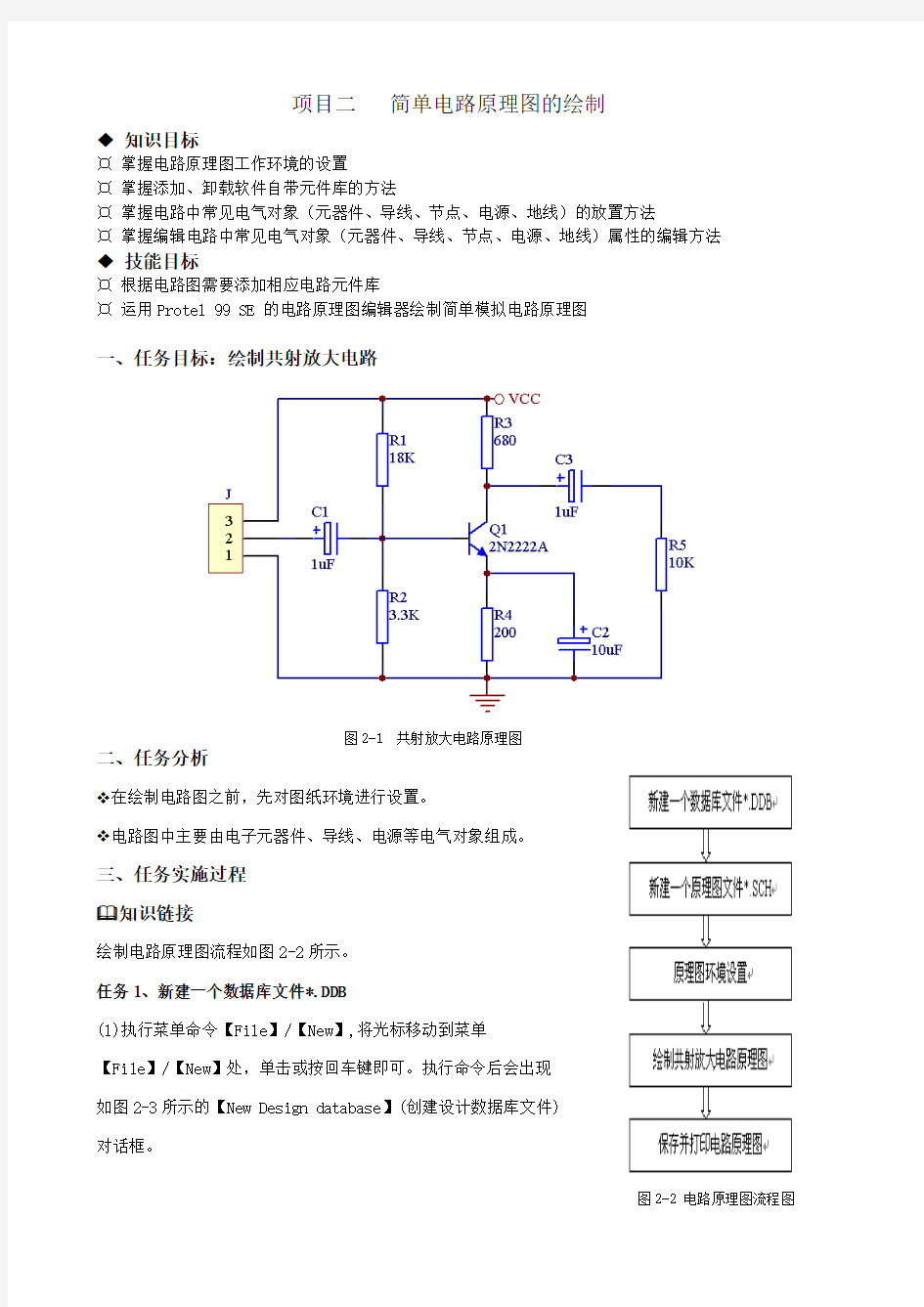
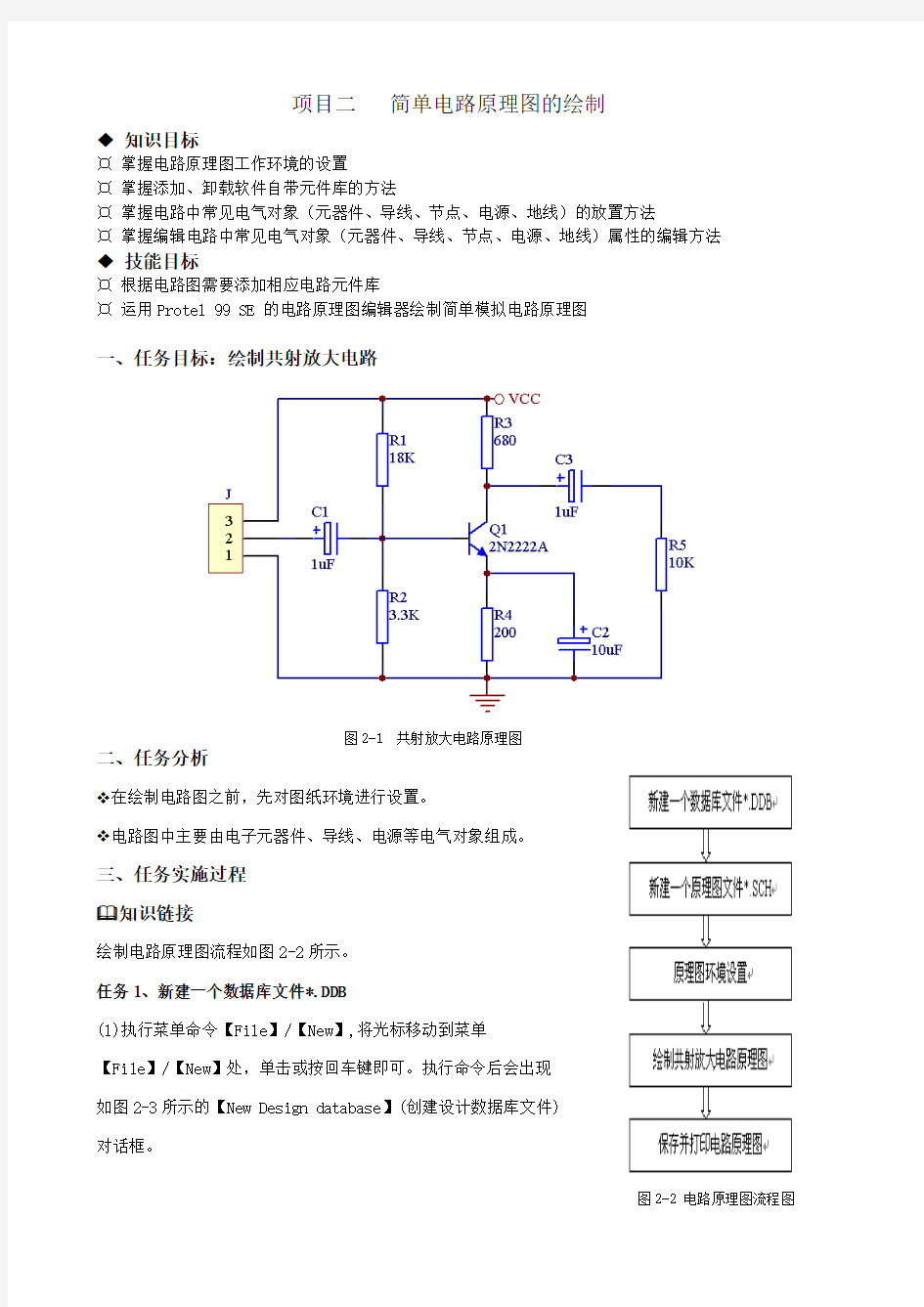
项目二 简单电路原理图的绘制
◆ 知识目标
¤ 掌握电路原理图工作环境的设置
¤ 掌握添加、卸载软件自带元件库的方法
¤ 掌握电路中常见电气对象(元器件、导线、节点、电源、地线)的放置方法
¤ 掌握编辑电路中常见电气对象(元器件、导线、节点、电源、地线)属性的编辑方法
◆ 技能目标
¤ 根据电路图需要添加相应电路元件库
¤ 运用Protel 99 SE 的电路原理图编辑器绘制简单模拟电路原理图
一、任务目标:绘制共射放大电路
二、任务分析
在绘制电路图之前,先对图纸环境进行设置。
电路图中主要由电子元器件、导线、电源等电气对象组成。
三、任务实施过程 知识链接
绘制电路原理图流程如图2-2所示。 任务1、新建一个数据库文件*.DDB
(1)执行菜单命令【File 】/【New 】,将光标移动到菜单 【File 】/【New 】处,单击或按回车键即可。执行命令后会出现 如图2-3所示的【New Design database 】(创建设计数据库文件) 对话框。
图2-1 共射放大电路原理图
图2-2 电路原理图流程图
(2)单击 按钮选择文件的存储位置。Protel 99SE 默认文件“MyDesign.ddb ”,也可以根据需要在相应位置改变文件名。
注意点:Protel 99SE 默认文件存储的路径为【C:】/【Program 】/【 Files 】【/Design Explorer 99 SE 】/【Examples 】根目录下。对于初学者,文件的存储位置一定要按照任务要求的路径存储,否则文件保存后,不易找到该文件。(3)单击 “0k ”按钮后,Protel 99SE 的主窗口发生改变,如图2-4所示
这样我们就创建了一个新的设计数据库文件,以后与该设计的相关的各种文件及信息都将包含在这个数据库中。
【练一练】 进入Protel 99SE 设计环境,建立“姓名+学号.ddb ”数据库文件。
任务2、新建一个原理图文件
*.SCH
图2-3 创建设计数据库文件对话框
图2-4 设计数据库主窗口
在创建一个数据库文件后,我们就可以在该文件夹中创建原理图文件并启动原理图编辑器。原理图编辑器实际上是一个原理图设计系统,用户可以在该系统中进行电路原理图的设计并生成相应的网络表,为今后印制电路板的设计做好准备。
启动原理图编辑器可以按照如下步骤进行。
(1)在执行菜单命令【File】/【New】后,会出现如图2-5所示的选择文件类对话框。
知识拓展
表2-1 图标与对应文件类型
(2)双击 图标后,即可完成新的原理图的创建,如图2-6所示
(3)双击工作窗口中的原理图文件图标 后,即可启动原理图编辑器,如图2-7所
示。
【练一练】 建立以“姓名.Sch ”的原理图文件。
3、原理图环境设置
我们根据图2-1所示的实例对图纸提出如下要求: ◆ 图纸的尺寸为A4号。
图2-6 创建新的原理图文件
图2-7 原理图编辑器界面
◆ 图纸的方向为水平放置。 ◆ 图纸的标题栏采用标准型。
下面我们根据上述要求对即将使用的图纸进行设置。 (1) 设置图纸图副
1)、执行菜单命令【Design 】/【Options 】,出现如图2-8所示的设置或更改图纸属性对话框。
2)、设置图纸尺寸。将光标移至图2-8中的【Standard Style 】(标准图纸选项),单击【Standard 】 编辑框的 按钮,弹出下拉列表框后,在列表中选择A4。 知识拓展: Protel 99SE 提供的标准图纸 ◆ 公制:A0、A1、A2、A3、A4。 ◆ 英制:A 、B 、C 、D 、E 。
◆ Orcad 图纸:OrcadA 、OrcadB 、OrcadC 、OrcadD 、OrcadE 。 ◆ 其他:Letter 、 Legal 、Tabloid 。
3)、设置图纸方向。对图纸方向的设定是在图2-8中【Options 】完成的。单击【Options 】选项的下拉按钮,弹出下拉列表框后,然后单击【Landscape 】选项即可将图纸的方向设为水平方向。 知识拓展:Protel 99SE 图纸方向有两种选择: ◆【Landscape 】:图纸水平放置。 ◆【Portrait 】:图纸垂直放置。
3)设置图纸标题栏。单击【Title Block 】选项的 按钮,在弹出的下拉列表中,Protel 99SE 提供的标题栏有标准型(Standard )和美国国家标准协会(ANSI )两种,只要将移至相应的单击即可。
图2-8 设置图纸属性对话框
4)设置显示标题栏(Title Block )。选中此项可以显示图纸标题栏。单击【Title Block 】选项前的复选框,复选框中为“√”表示选中该项。
5)设置显示参考边框(Show Reference Zones )。选中此项可以显示参考边框,选择的方法同上。 6)设置显示图纸边框(Show Border )。选中此项可以显示图纸边框,选择的方法同上。
7)设置显示图纸模板图形(Show Template Graphics )。选中此项可以显示图纸模板图形,选择的方法同上。
8)设置图纸边框的颜色(Border Color )。此项可以设置图纸边框的颜色,缺省值为黑色。单击【Border Color 】右侧的选框后,出现选择颜色的对话框,用鼠标选中想要的颜色即可。
9)设置工作区颜色(Sheet Color )。此项可以设置图纸工作区的颜色,缺省值为淡黄色。选中的方法同上。
10)设置图纸栅格 【SnapOn 】:捕捉栅格。选中后,决定了元件和导线等图形对象只能放置在栅格上。【Visible 】:可视栅格。选中后,图纸上将显示实际网格的大小,它只影响图纸的视觉效果。
【Electrical 】:电气捕捉栅格。选中后,画图时只要连线进入电气捕捉栅格范围内,就可自动与元件管脚对齐。
通常捕捉栅格与可视栅格设置参数相同,电气捕捉栅格的距离小于捕捉栅格的距离。 经过上述各个步骤,设置好图纸,下面将进入绘制电路原理图的实质性工作阶段了。
【练一练】 将已建立的“姓名.Sch ”的原理图文件,设置为图纸的尺寸为A4号、 图纸的方向为水平放置、标题栏采用标准型。
任务三、绘制共射放大电路图
电路原理图中有两大要素:一是元件,另一个是线路。绘制一张原理图首先要把有关元器件放置到工作平面上。在放置元器件之前,我们又必须要知道元器件所在的元件库,并把相应的元件库装到元器件管理浏览器中。
装入元件库的具体步骤如下: (1) 打开元器件元件管理浏览器
在工作窗口为原理图编辑器窗口的状态下,单击设计管理器顶部的 按钮即可打开元器件管理浏览器窗口。如图2-10所示。 (2) 装入原理图所需的元件库
单击元器件管理浏览器窗口的
按钮,出现如图2-11所示的对话框。该对话框的作用
图2-9图纸栅格